| |
|
Procedimiento
para la instalación o para la actualización
|
|
Nota:
Las imágenes muestran el proceso de
instalación en la distribución Ubuntu 10.04, para otras distribuciones derivadas el procedimiento es análogo. La instalación
utiliza el comando sudo, por lo que debe
realizarse desde una cuenta con permisos de administración.
|
|
1. Desde su
navegador seleccione el primer vínculo anterior y se iniciará el
proceso usual de descarga.
|
|
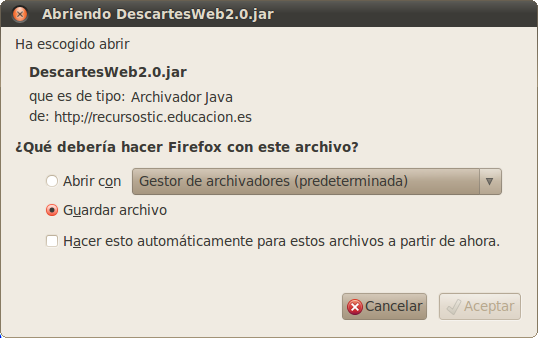
|
Seleccione Guardar
archivo. Por defecto el archivo se guarda en el directorio Descargas.
|
|
2. Seleccione ahora
el vinculo DescartesWeb2.0.sh y de manera análoga descargue este
fichero y guárdelo.
|
|
3. Copie los
ficheros DescartesWeb2.0.jar y DescartesWeb2.0.sh desde el directorio
de descargas a un directorio que identifique su contenido, por ejemplo
puede nombrarlo DescartesWeb2.0. Es importante que identifique este
directorio porque en el proceso de instalación se generan unos ficheros
que le permitirán acceder posteriormente, si lo desea, al gestor de
escenas y de discursos de Descartes.
|
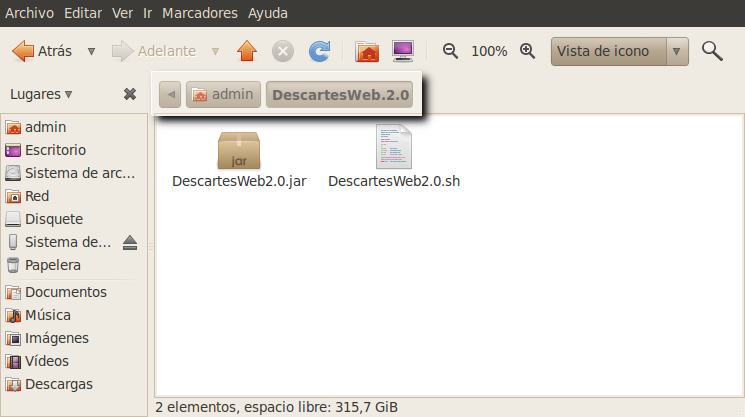
|
|
4.
Seleccione el archivo DescartesWeb2.0.sh, y pulse en
botón secundario del ratón. En el menú contextual que se abre
seleccione la opción propiedades. Acceda a la pestaña Permisos y marque
la opción Permitir ejecutar el archivo como un programa. |
|
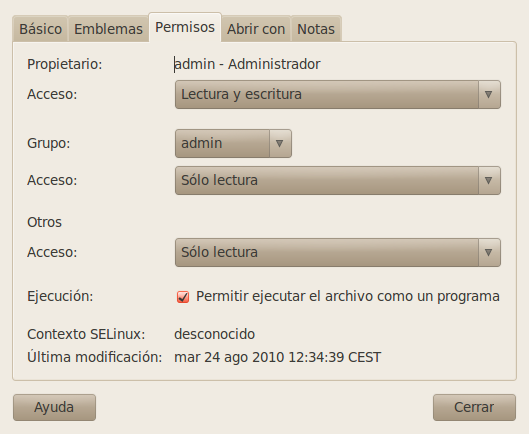
|
|
5. Haga doble clic en el archivo
DescartesWeb2.0.sh, y pulse en botón secundario del ratón. Elija la opción Ejecutar en un
terminal. |
|

|
|
Este fichero sh,
contiene la instrucción sudo por lo que el sistema le pedirá su
clave como administrador para proceder con la instalación, y que en
consecuencia deberá haber iniciado una sesión con permisos de
administración.
|
|
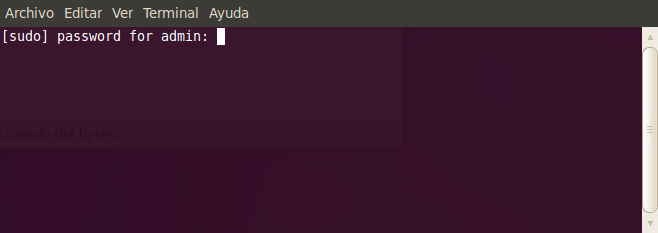
|
|
Proporcionada la contraseña, el proceso de instalación finaliza
con un aviso en
el que se le indica si se instaló correctamente en su equipo y el
directorio donde se ubicó el plugin.
|
|
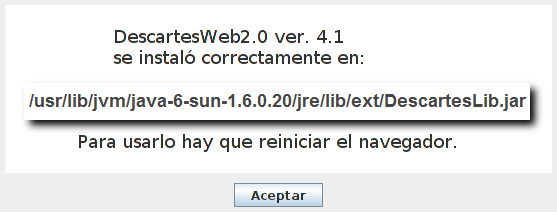
|
| |
|
Y
ahora verifique la instalación con este ejemplo
Es
posible que necesite reiniciar su navegador y quizás tenga que verificar que la
instalación de la máquina virtual Java en su ordenador
cuenta con sun-java6-plugin
|
Si tiene
alguna dificultad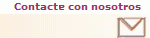
|
|
|
|



